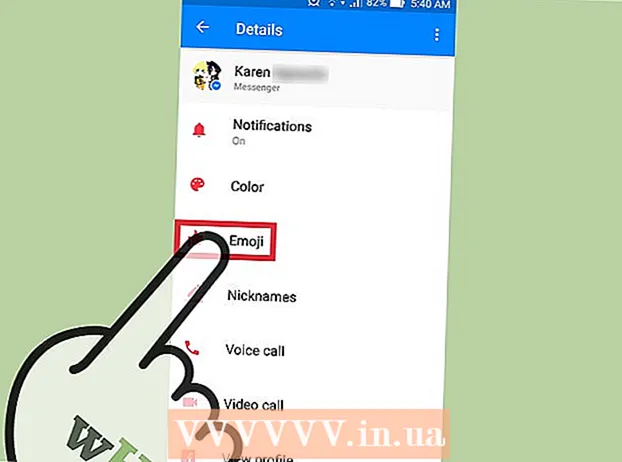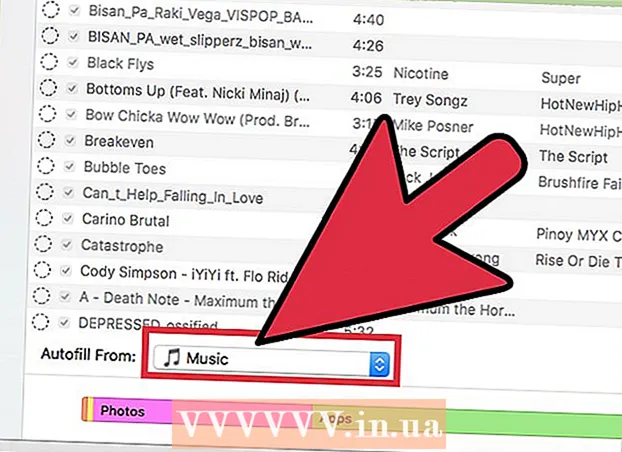Autore:
Robert Simon
Data Della Creazione:
16 Giugno 2021
Data Di Aggiornamento:
1 Luglio 2024

Contenuto
Di solito, quando si acquisisce uno screenshot nell'app Snapchat, l'app notifica l'utente che possiede quella sessione Snapchat. Se non vuoi che la persona che chatta con te sappia che manterrai la sua immagine per sempre, la procedura è un po 'più complicata. Il seguente articolo ti insegnerà come catturare qualsiasi schermata Snapchat e non essere rilevato.
Passi
Metodo 1 di 2: acquisire uno screenshot senza notifiche
Prova prima questo sul tuo Snapchat. Per sicurezza, invia a te stesso uno Snapchat. Usa questo metodo prima sullo schermo di Snapchat, per assicurarti che funzioni prima di provarlo sulle foto di altre persone.
- Questo metodo può essere utilizzato anche nelle storie, ma controlla prima la tua storia per essere sicuro. Alcune persone usano questo metodo su Snapchat, ma non su Storie.

Attiva la modalità aereo. La modalità aereo disabilita la connessione Internet del telefono. In questo modo si impedisce a Snapchat di inviare notifiche alle persone che stanno chattando con te.- Su dispositivi Apple: scorri verso l'alto dalla parte inferiore dello schermo e tocca l'icona dell'aeroplano, oppure leggi le istruzioni qui.
- Dispositivi Android: sulla maggior parte dei dispositivi, vai su Impostazioni, scorri fino a "Wireless e reti", fai clic sul pulsante Aggiungi e seleziona la casella o attiva l'interruttore accanto a voce "Modalità aereo" in alto. Se questo non funziona, leggi il manuale di istruzioni.

Verifica che Snapchat sia offline. Quando attivi la modalità aereo, Snapchat mostrerà una barra rossa nella parte superiore dello schermo: "Impossibile aggiornare. Riprova". (Impossibile aggiornare. Riprova.) Se non vedi questa barra rossa, non sei offline. Assicurati che la modalità aereo sia attivata e che il Wi-Fi wireless sia disattivato.
Apri Snapchat. Apri l'elemento Snapchat in cui desideri acquisire uno screenshot. Ricorda, ti consigliamo di provare prima il tuo Snapchat.
Cattura dello schermo. Sulla maggior parte dei dispositivi, premi contemporaneamente il pulsante di accensione e il pulsante Home per acquisire uno screenshot.
- Se non funziona, consulta il manuale di istruzioni sul tuo iPhone o la guida per l'utente sul tuo telefono Android.
- A partire dal 2 luglio 2015, non è più necessario tenere il dito sulla foto per acquisire schermate.
Esci da Snapchat. Tocca l'icona a forma di ingranaggio nell'angolo in alto a destra per aprire il menu Impostazioni di Snapchat. Scorri verso il basso e seleziona il pulsante Esci.
Disattiva l'app Snapchat. Anche quando torni alla schermata Home, Snapchat continuerà a funzionare in background. Devi disattivarlo completamente per evitare di ricevere notifiche:
- Su un dispositivo Apple: tocca due volte il pulsante Home, scorri verso sinistra o destra fino alla schermata di anteprima di Snapchat e scorri verso l'alto per disattivarlo.
- Su un dispositivo Android: tocca il pulsante App recenti nella parte inferiore dello schermo e fai scorrere l'app Snapchat verso destra. Se non hai questo pulsante sul tuo dispositivo o se Snapchat sta ancora inviando notifiche, prova i metodi descritti qui.
Attendi che l'app si chiuda completamente. Attendi almeno qualche secondo prima di continuare. Se vai online mentre Snapchat non si è spento completamente, non funzionerà.
Disattiva la modalità aereo. Torna al menu Impostazioni e disattiva la modalità aereo.
Apri Snapchat. La foto di Snapchat che scatti lo farà non sono mostra "Screenshot" (screenshot) accanto ad esso. In effetti, l'utente dall'altra parte non saprà se l'hai aperto o meno. Ora puoi usarlo come faresti normalmente. annuncio pubblicitario
Metodo 2 di 2: acquisire uno screenshot con notifica
Scopri come acquisire screenshot sul tuo telefono. Screenshot Snapchat è simile a catturare screenshot in altre app, ma devi essere un po 'più veloce. Fare uno screenshot genererà un messaggio per la persona dall'altra parte, quindi assicurati di essere d'accordo con loro sapendo che hai preso uno screenshot della schermata della chat. La modalità di acquisizione degli screenshot varia a seconda del telefono:
- iPhone: tieni premuti il pulsante di accensione e il pulsante Home.
- Android: non tutti i telefoni Android possono acquisire schermate, ma la maggior parte dei telefoni più recenti sì. Ecco le istruzioni per alcuni dei telefoni Android più popolari.
- Serie Samsung Galaxy S: tieni premuti il pulsante di accensione e il pulsante Home.
- Nexus, serie HTC One - Tieni premuti il pulsante di accensione e il pulsante Volume giù.
Apri la schermata Snapchat che desideri acquisire. Ricorda, l'altra persona della chat riceverà una notifica che stai acquisendo uno screenshot dello schermo del telefono. Tieni premuta l'immagine Snapchat per aprirla. Dovresti vedere un conto alla rovescia nell'angolo in alto a destra che mostra quanto durerà quella foto di Snapchat. Tieni il dito sulla foto di Snapchat in modo che non scompaia.
Premere la combinazione di tasti di cattura dello schermo. Se necessario, scatta una foto con l'altra mano mentre continui a tenere l'immagine di Snapchat. Non appena fai uno screenshot, l'altro utente verrà avvisato. Lo screenshot viene salvato nella galleria fotografica del telefono. annuncio pubblicitario
Consigli
- Esegui il root del tuo telefono Android per utilizzare framework e app che ti aiutano a scattare foto di Snapchat in modo rapido e semplice.
avvertimento
- I vecchi metodi di cattura dello schermo di Snapchat senza notifiche non funzionano più, poiché Snapchat è stato aggiornato. Compreso premendo il pulsante di accensione e facendo doppio clic sul pulsante home.
- Fare screenshot di Snapchat è contro la politica di utilizzo di Snapchat e potresti affrontare le conseguenze delle tue azioni.
- Non utilizzare app di terze parti per acquisire schermate Snapchat. Snapchat ha bandito queste app e bloccherà il tuo account se le usi.